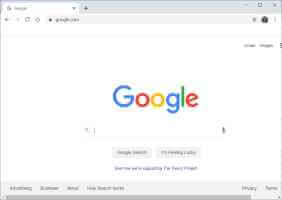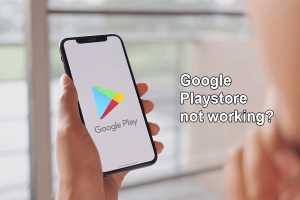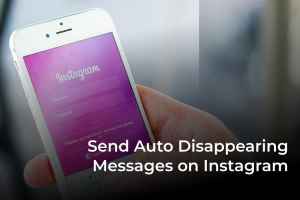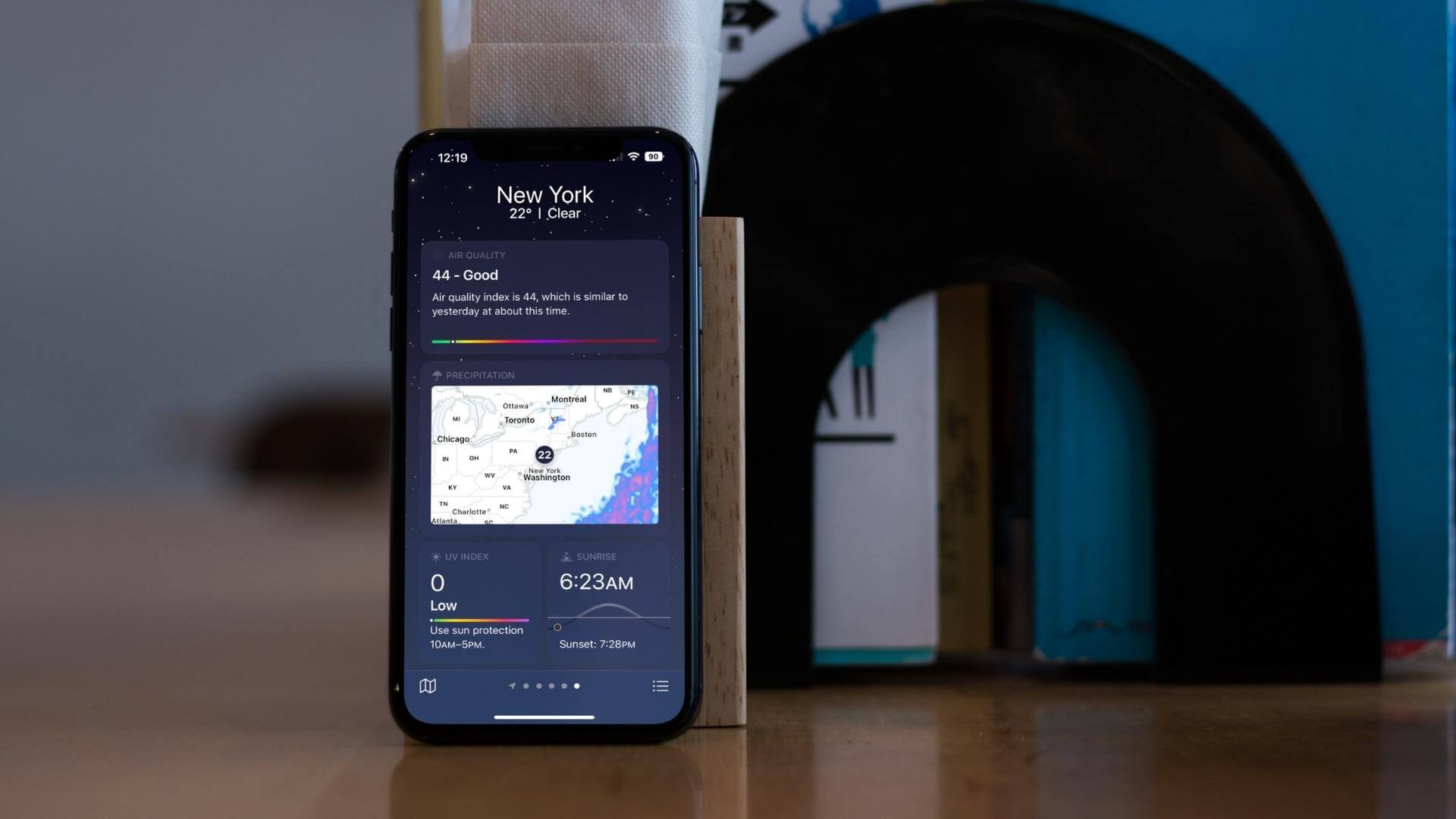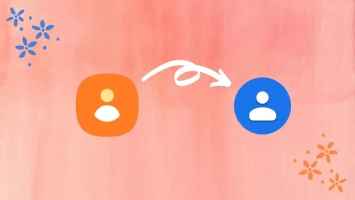Hvis du tilslutter controlleren til en pc, vil den blive registreret automatisk. Knapperne vil også være forudkonfigurerede og registreret af Windows 10, så du behøver ikke at omprogrammere tasterne. Nogle gange fungerer denne konfiguration muligvis ikke for alle spil. Derfor kan du bruge en tastaturmapper til at konfigurere controlleren. tastaturDenne artikel vil hjælpe dig med at lære, hvordan du knytter controlleren til dit tastatur.

Sådan indstiller du controlleren til tastaturet
Du kan finde funktionen af hver tast på din controller i spilindstillingerne. Mange spillere kan lide at spille spil ved hjælp af tastaturkontroller. Det kan være udfordrende at spille med controlleren i længere tid. Her er nogle oplysninger om at tildele kontrollen til dit tastatur.
- Xbox-controlleren og PS4-controlleren kan knyttes til tastaturtaster.
- Du kan tildele kontroller til flere controllere igen ved at forbinde dem én efter én.
- Det kan tage lang tid at omprogrammere controlleren eller omprogrammere den til tastaturtaster, og det kan også tage tid.
Sådan bruger du knapperne. Hvis de er konfigureret korrekt, er de let tilgængelige i alle spil. Du kan nemt omprogrammere din pc's knapper ved hjælp af en af metoderne nedenfor.
Den første metode: Gennem Steam
Du kan knytte controlleren til dit tastatur i alle spil ved hjælp af Steam-appen. Denne indstilling fungerer dog kun for spil i Steam-klienten på din app. Følg nedenstående trin for at knytte controllerknapperne på din pc ved hjælp af Steam-appen.
1. Tryk på Windows -nøgle , Og skriv damp , og tryk derefter på Kør som administrator.
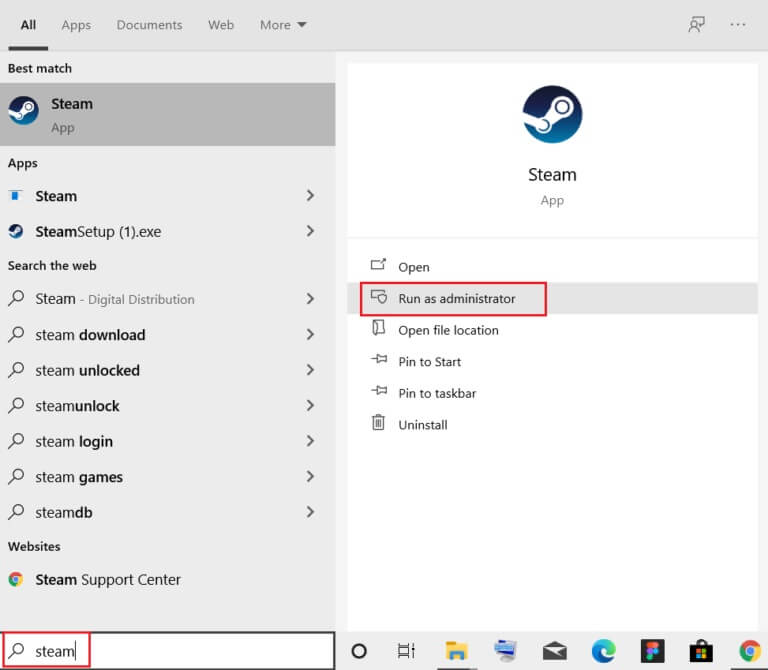
2. Klik på Indstilling Damp I øverste venstre hjørne som vist på billedet nedenfor.
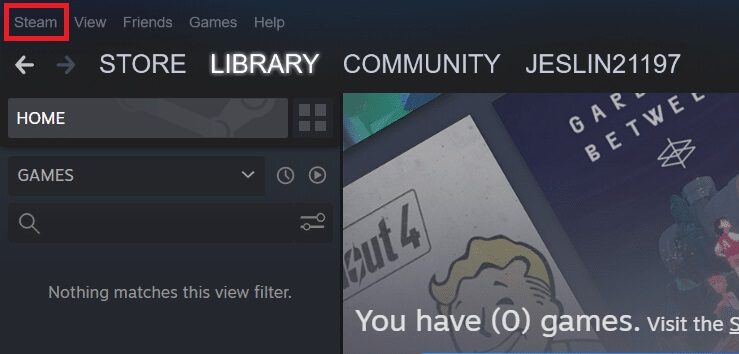
3. Vælg derefter "Indstillinger" i rullemenuen.
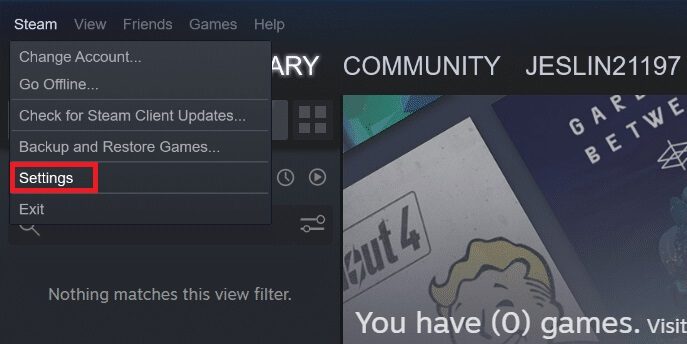
4. Klik på Kontrollere i højre rude.
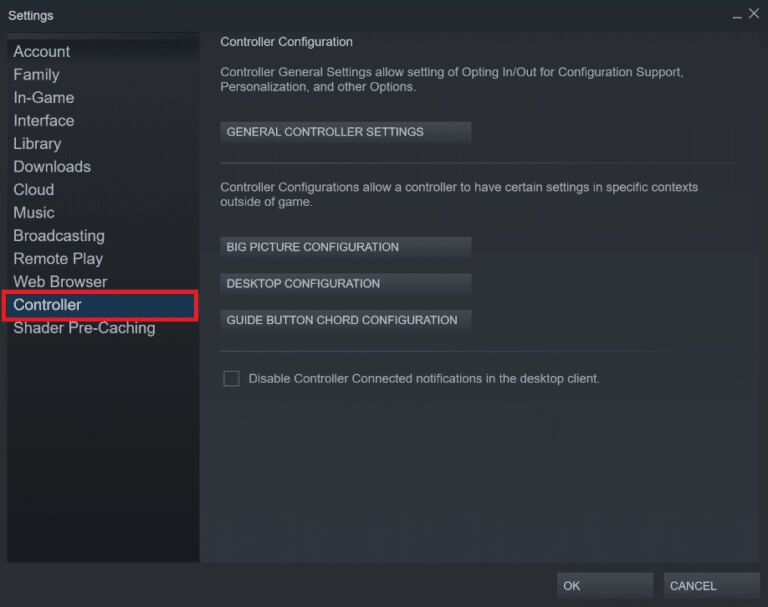
5. Klik her på indstillingen "Opret en samtale med guideknapper".
Varsel: Du skal have din controller tilsluttet din computer, før du kan fortsætte med at knytte controlleren til dit tastatur.
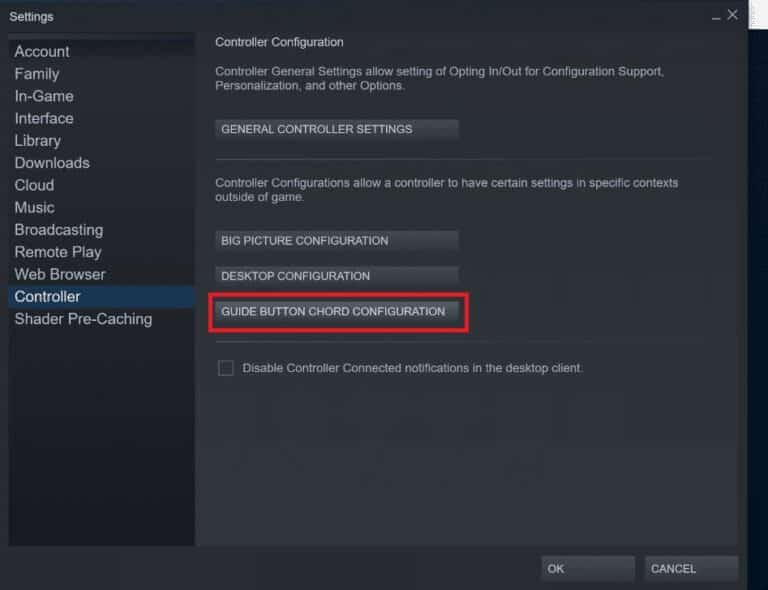
6. I det nye vindue skal du vælge forskellige grupper Af de kontroller, du vil indstille.
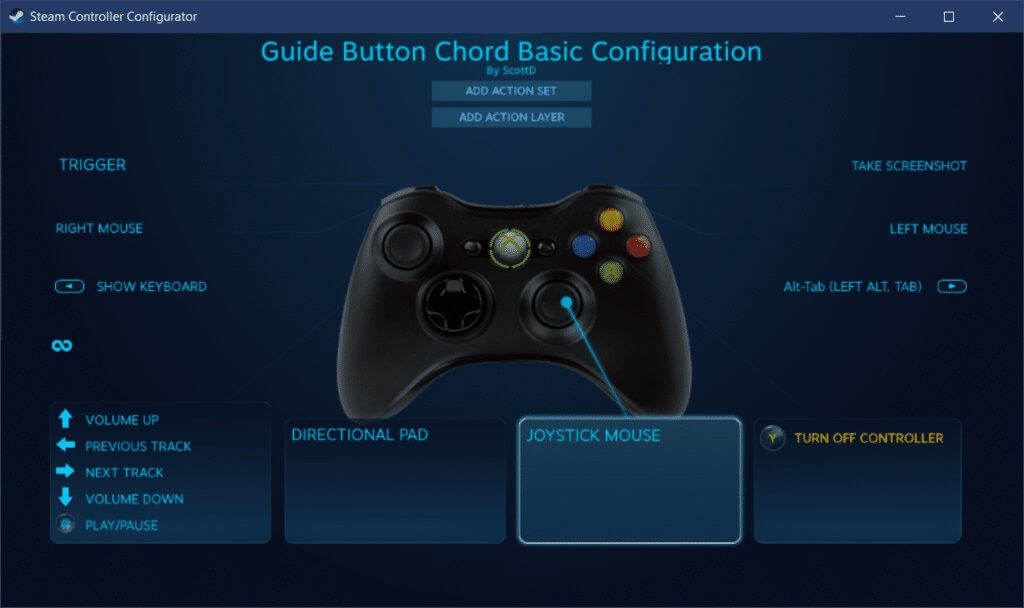
7. Klik på knappen. lige nu , Find nøgle Som du vil indstille den til.
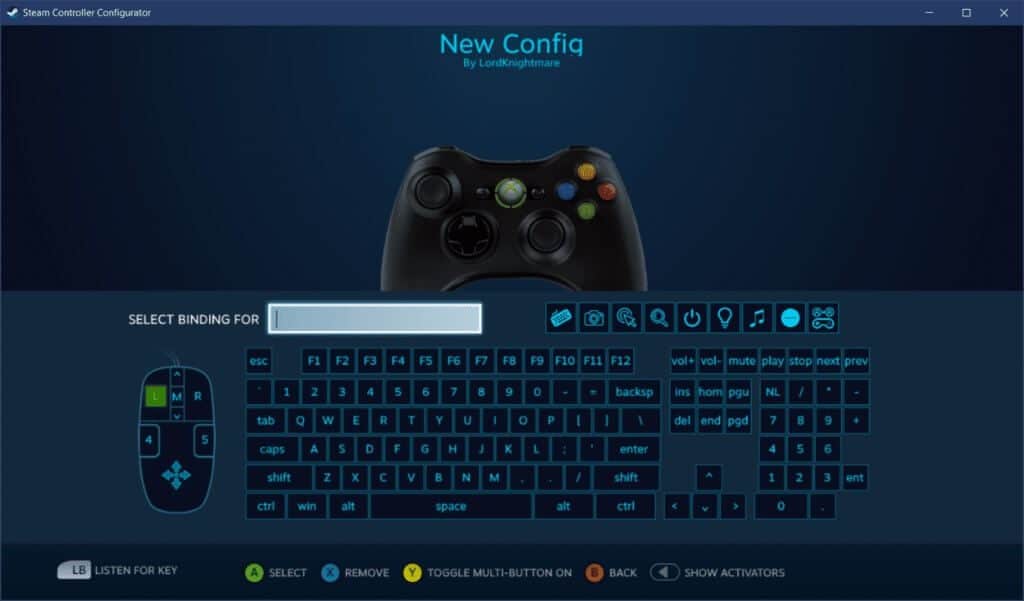
8. Gentag Trin 6 og 7 at nulstille Alle kontroller.
9. Tryk på Y-knap .ي Styreenhed eller klik Eksportér konfiguration For at gemme konfigurationen af denne kontrol.
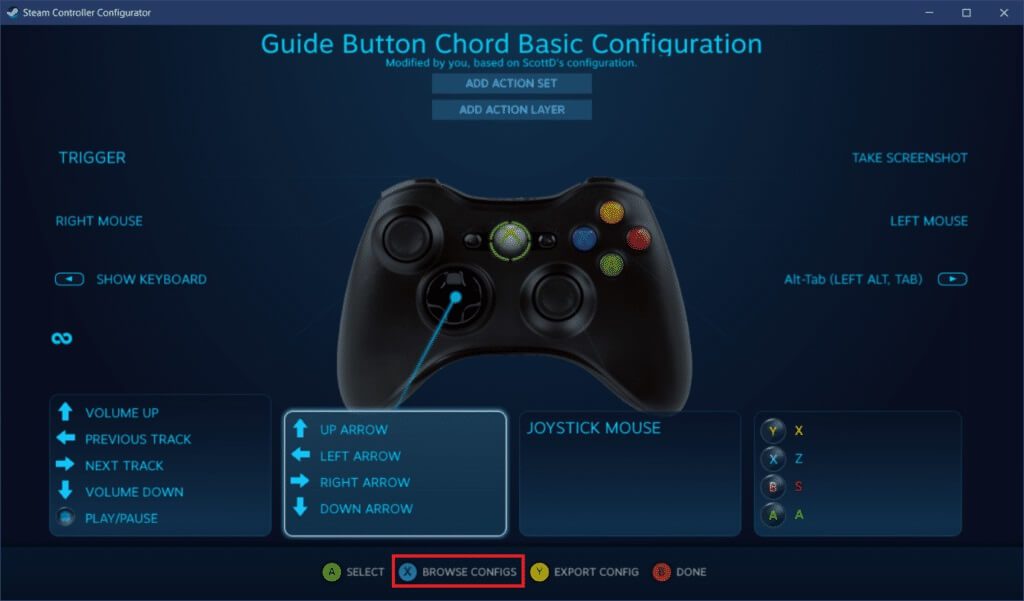
10. Klik på Personlig Fra venstre faneblad skal du vælge Gemme Ny personlig forbindelse
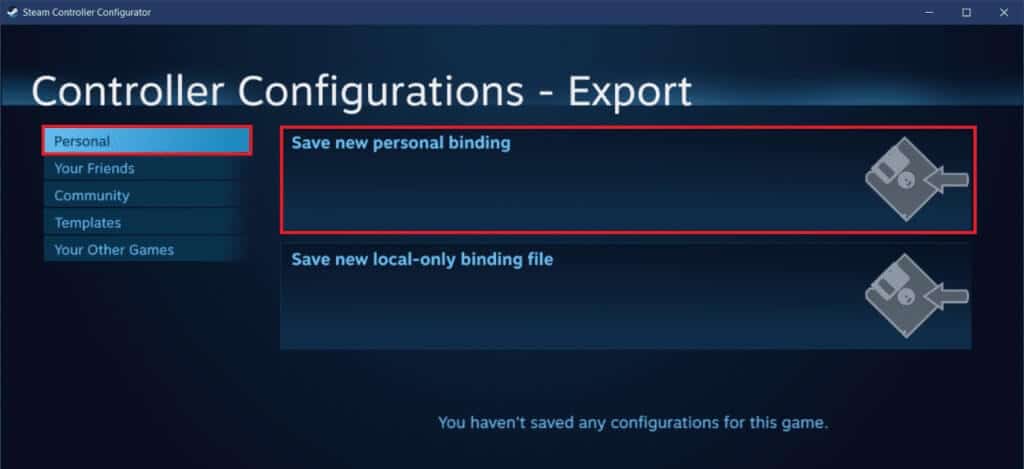
11. Navngiv konfigurationen, og klik på OK. Gemme.
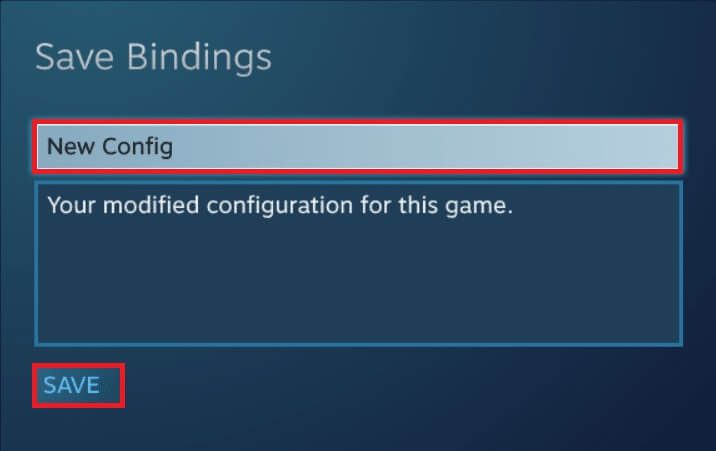
12. For at anvende konfigurationen skal du klikke på Gennemse konfigurationer.
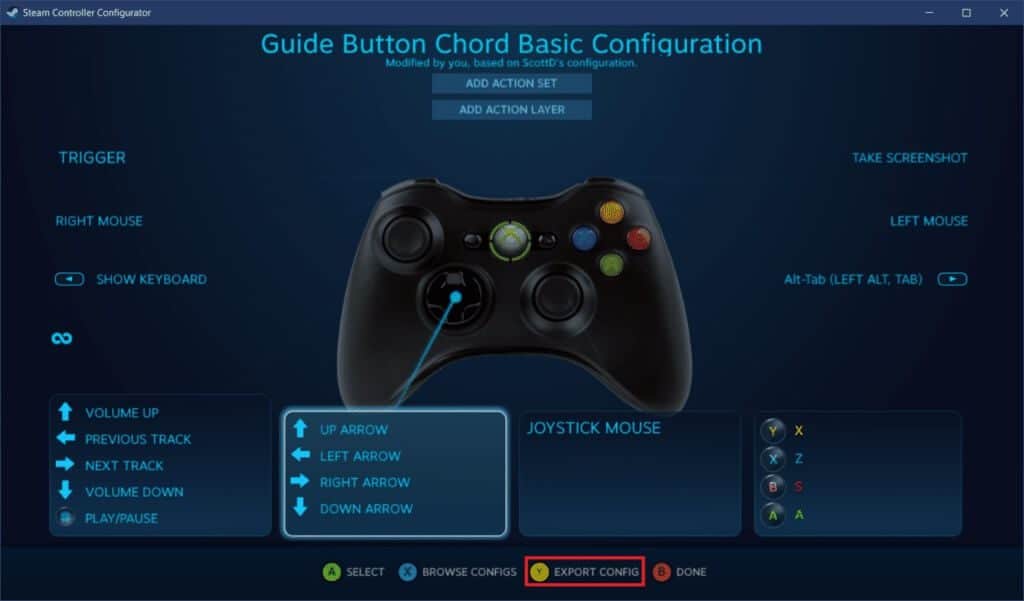
13. Vælg Personlig Fra højre side skal du vælge konfiguration Som jeg gemte.
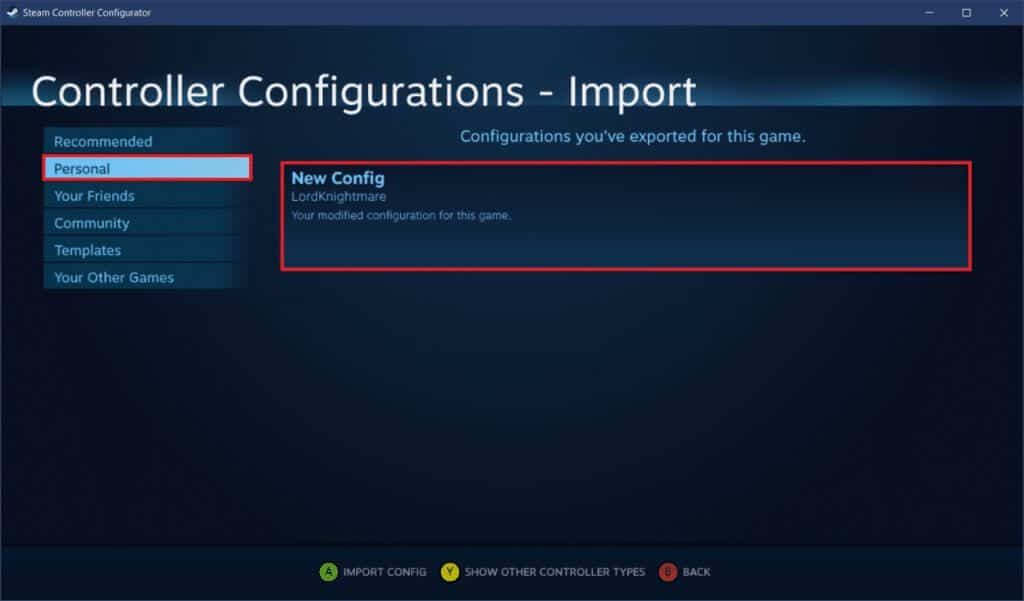
14. Tryk nu på X على Styreenhed eller klik Konfigurationsapplikation.
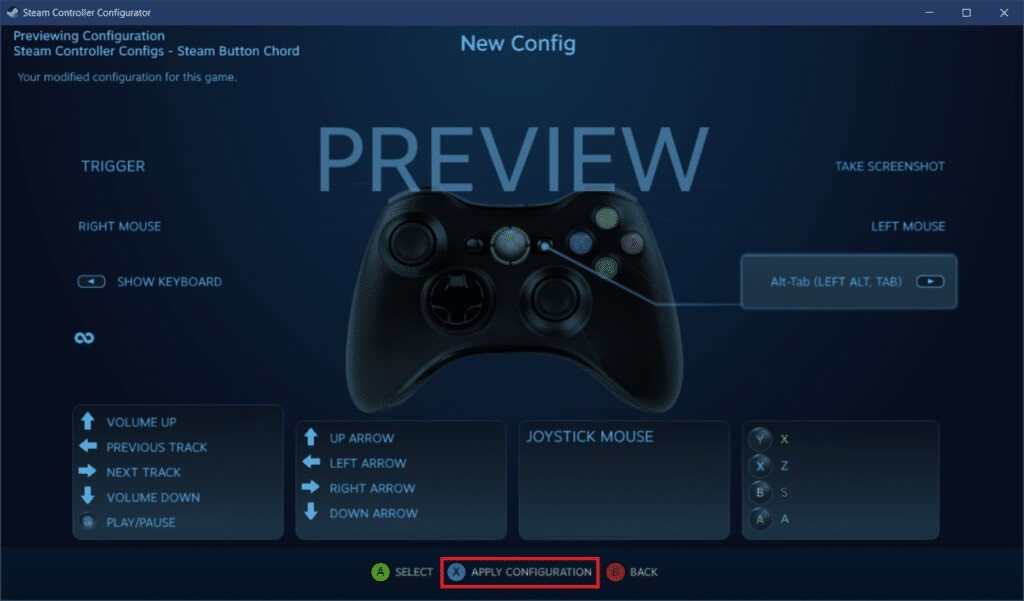
Anden metode: Brug AntiMicro-applikationen
AntiMicro er en tastaturmapper. Dette værktøj er bedst, når du bruger flere controllertyper og -indstillinger. Med dette værktøj kan du ommappe din pc's kontrolknapper for hvert spil. Følg nedenstående trin for at mappe controlleren til dit tastatur ved hjælp af AntiMicro.
1. Download Antimicro من Github og installer det.
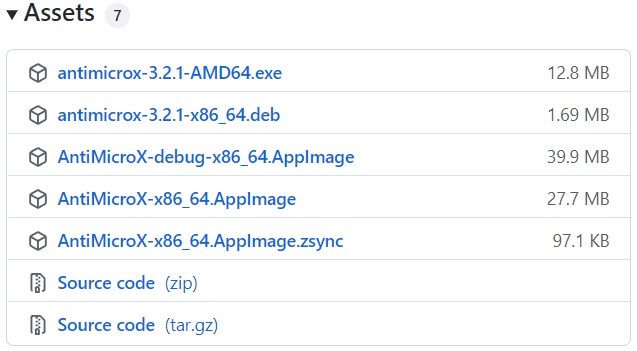
2. Tilslut din controller til din computer, og tænd den. AntiMicro-app.
3. Tryk på knappen placeret på konsollenKnappen vil blive fremhævet på skærmen.
4. Klik nu knappen Særpræget.
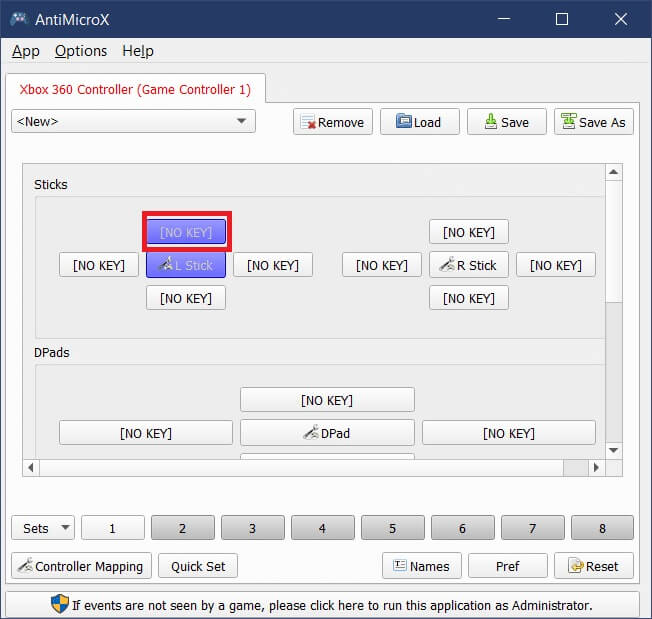
5. Vælg nøgle على tastatur At udnævne ham.
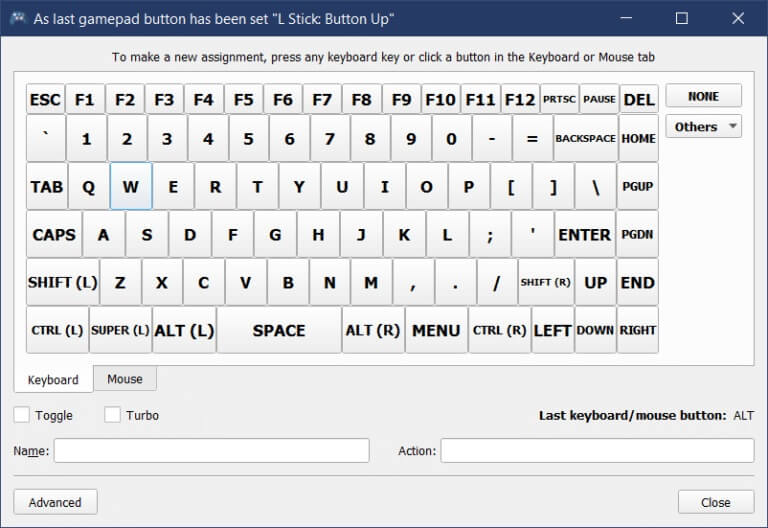
6. Gentag Trin 4 til 6 Tildeling af taster til alle kontrolelementer.
7. Klik på Gemme Øverst.
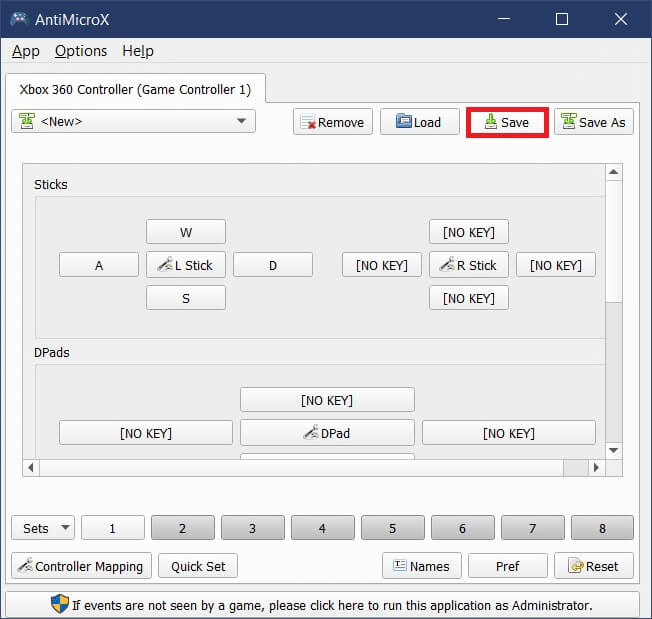
Ofte stillede spørgsmål
Q1. Kan vi ændre følsomheden af museknapper ved hjælp af AntiMicro?
svar. Ja, du kan justere følsomheden af musekontrollerne ved hjælp af AntiMicro. Vælg fanen Mus under Tastatur og derefter Museindstillinger. Her kan du vælge det ønskede følsomhedsniveau og gemme konfigurationen.
Q2. Hvordan omprogrammerer jeg Xbox-controllerknapper i Windows 10?
svar. Du kan omprogrammere din Xbox-controller til tastaturtaster ved hjælp af Steam- og AntiMicro-apps. Du kan også omprogrammere ved hjælp af Xbox tilbehør.
Q3. Hvilke AntiMicro-alternativer findes der til Windows 10?
svar. xpadder و InputMapper و Joystick Mapper و genvask و DS4 Windows Her er nogle AntiMicro-alternativer tilgængelige til Windows 10.
Q4. Hvad kaldes WASD-kontrol?
svar. Mange højrehåndede spillere bruger WASD-tastaturstyring til bevægelse. Dette foretrækkes, fordi de nemt kan sigte med højre hånd og bevæge sig med venstre. WASD er et sæt af fire taster på venstre side af tastaturet. Retningerne op, venstre, ned og højre repræsenteres af henholdsvis W, A, S og D.
Vi håber, at denne guide hjalp dig med at lære, hvordan du forbinder controlleren til dit tastatur, så du nu også kan spille spil uden en controller. Du er velkommen til at kontakte os, hvis du har forslag eller feedback vedrørende denne artikel, ved hjælp af kommentarfeltet.